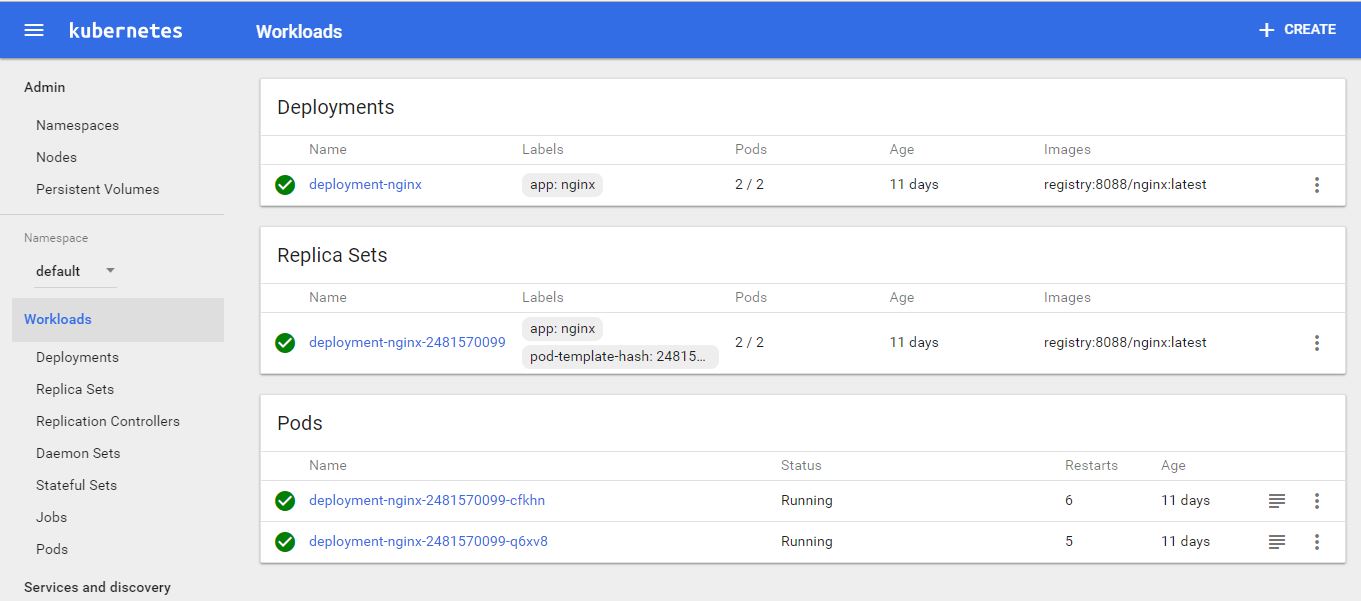- 博客/
Kubernetes集群部署
k8s是一个Google开源的容器集群管理平台,如今风靡一时,了解并掌握这门技术变得尤为重要。本文将介绍如何搭建一套简单的k8s集群并部署pod、kubernetes-dashboard。关于k8s架构及其组件的详细概念请自行搜索查阅。
集群节点规划及架构#
| 节点 | IP | service |
|---|---|---|
| master | 192.168.196.134 | etcd,flannel,docker,kubernetes-master,docker-distribution,nginx |
| node1 | 192.168.196.135 | flannel,docker,kubernetes-node |
| node2 | 192.168.196.136 | flannel,docker,kubernetes-node |
对于高可用和容错的Kubernetes生产和部署,需要多个主节点和一个单独的etcd集群
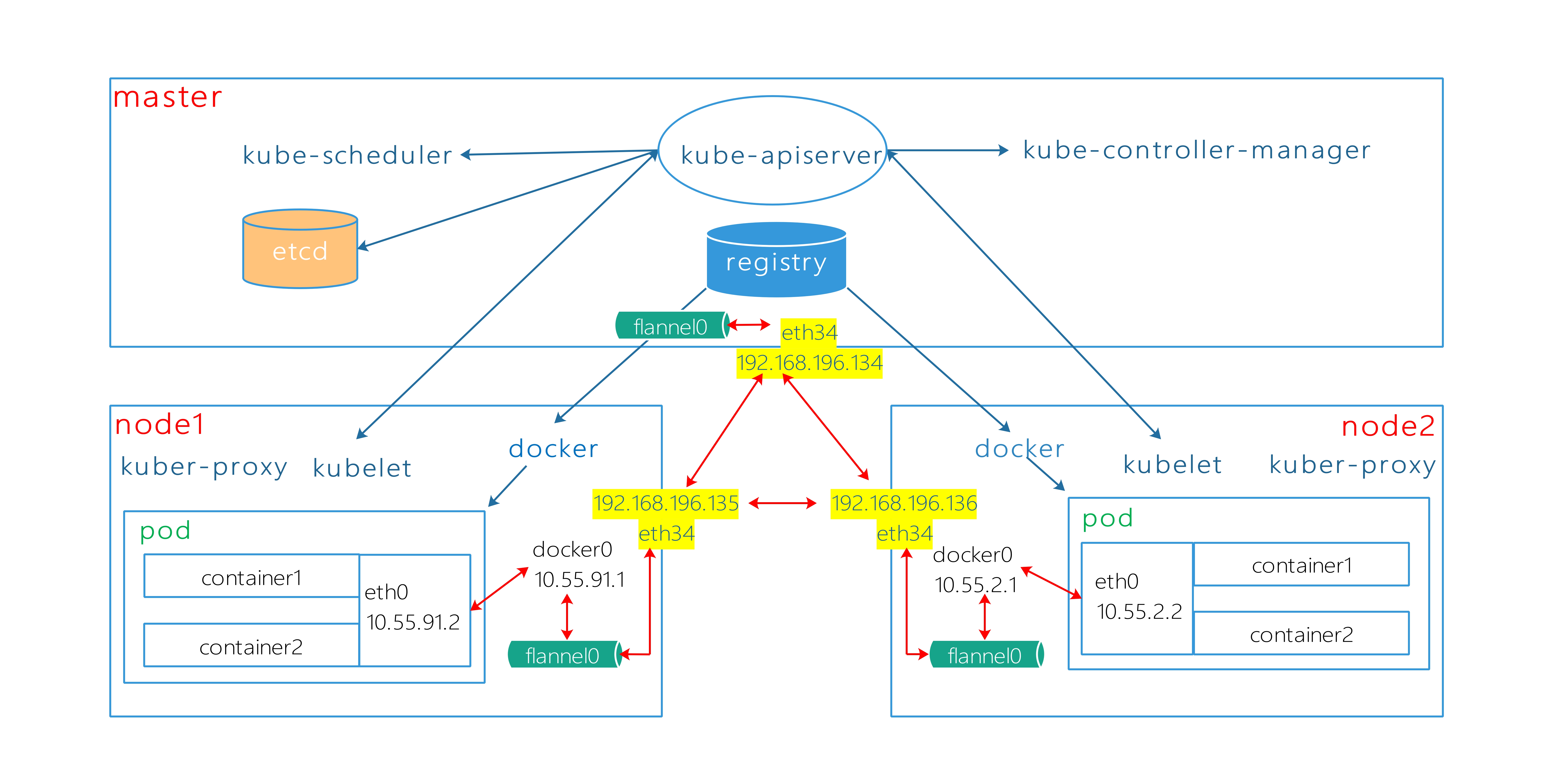
服务安装#
etcd#
所有关于集群状态的配置信息都以key/value对的形式存储在etcd中,这些状态显示了集群中包含的节点和需要在其中运行的pods
本例只是etcd单机部署,在master节点上yum安装etcd并修改etcd.conf,启动etcd
$ grep ^[^#] /etc/etcd/etcd.conf
ETCD_DATA_DIR="/var/lib/etcd/default.etcd"
ETCD_LISTEN_CLIENT_URLS="http://192.168.196.134:2379"
ETCD_NAME=etcd1
ETCD_INITIAL_ADVERTISE_PEER_URLS="http://192.168.196.134:2380"
ETCD_ADVERTISE_CLIENT_URLS="http://192.168.196.134:2379"
ETCD_INITIAL_CLUSTER="etcd1=http://192.168.196.134:2380"
$ ss -ntl|egrep "2379|2380"
LISTEN 0 128 192.168.196.134:2379 *:*
LISTEN 0 128 127.0.0.1:2380 *:*
#etcdctl简单命令
$ etcdctl --endpoints http://192.168.196.134:2379 mkdir /testdir
$ etcdctl --endpoints http://192.168.196.134:2379 ls /testdir
$ etcdctl --endpoints http://192.168.196.134:2379 ls /
/testdir
$ etcdctl --endpoints http://192.168.196.134:2379 mk /testdir/testkey testvalue
testvalue
$ etcdctl --endpoints http://192.168.196.134:2379 get /testdir/testkey
testvalue
$ etcdctl --endpoints http://192.168.196.134:2379 rm /testdir/testkey
PrevNode.Value: testvalue
$ etcdctl --endpoints http://192.168.196.134:2379 rmdir /testdir
flannel#
overlay网络解决方案,实现pod到pod之间的网络通信,并为每个pod提供唯一的IP地址
- 各节点yum安装flannel,修改
/etc/sysconfig/flanneld
$ grep ^[^#] /etc/sysconfig/flanneld
FLANNEL_ETCD_ENDPOINTS="http://192.168.196.134:2379"
FLANNEL_ETCD_PREFIX="/atomic.io/network" <--定义在etcd中存储的目录
FLANNEL_OPTIONS="-iface=ens34 -ip-masq=true"
- 在etcd中手动创建自定义flannel网段的地址池
10.55.0/16
$ etcdctl --endpoints http://192.168.196.134:2379 mkdir /atomic.io
$ etcdctl --endpoints http://192.168.196.134:2379 mkdir /atomic.io/network
$ etcdctl --endpoints http://192.168.196.134:2379 mk /atomic.io/network/config '{"Network": "10.55.0.0/16"}'
{"Network": "10.55.0.0/16"}
- 各节点启动flanneld服务,可查看flannel0桥随机分配的地址
# master节点
$ ifconfig flannel0 | grep -A1 flannel0
flannel0: flags=4305<UP,POINTOPOINT,RUNNING,NOARP,MULTICAST> mtu 1472
inet 10.55.68.0 netmask 255.255.0.0 destination 10.55.68.0
# flannel配置信息存在subnet.env文件
$ cat /var/run/flannel/subnet.env
FLANNEL_NETWORK=10.55.0.0/16
FLANNEL_SUBNET=10.55.68.1/24
FLANNEL_MTU=1472
FLANNEL_IPMASQ=true
# node1节点
$ ifconfig flannel0 | grep -A1 flannel0
flannel0: flags=4305<UP,POINTOPOINT,RUNNING,NOARP,MULTICAST> mtu 1472
inet 10.55.91.0 netmask 255.255.0.0 destination 10.55.91.0
# node2节点
$ ifconfig flannel0 | grep -A1 flannel
flannel0: flags=4305<UP,POINTOPOINT,RUNNING,NOARP,MULTICAST> mtu 1472
inet 10.55.2.0 netmask 255.255.0.0 destination 10.55.2.0
registry#
为集群搭建私有镜像仓库,可以从dockerHub上拉取镜像启动,也可以yum安装docker-distribution和nginx进行搭建,本文使用后一种方法
- 在master节点上,yum安装docker-distribution并修改
config.yml,启动服务
$ cat /etc/docker-distribution/registry/config.yml
version: 0.1
log:
fields:
service: registry
storage:
cache:
layerinfo: inmemory
filesystem:
rootdirectory: /var/lib/registry <--存储路径
http:
addr: 127.0.0.1:5000 <--监听地址和端口
- 在master节点,yum安装nginx,新建一个代理到后端registry的nginx配置文件
registry.conf,启动服务
$ cat /etc/nginx/conf.d/registry.conf
server {
listen 8088;
server_name registry;
client_max_body_size 0;
location / {
proxy_pass http://127.0.0.1:5000;
proxy_next_upstream error timeout invalid_header http_500 http_502 http_503 http_504;
proxy_redirect off;
proxy_buffering off;
proxy_set_header Host $http_host;
proxy_set_header X-Real-IP $remote_addr;
proxy_set_header X-Forwarded-For $proxy_add_x_forwarded_for;
}
}
# 8080和5000端口已监听
$ netstat -ntl
Proto Recv-Q Send-Q Local Address Foreign Address State
tcp 0 0 192.168.196.134:2379 0.0.0.0:* LISTEN
tcp 0 0 127.0.0.1:2380 0.0.0.0:* LISTEN
tcp 0 0 0.0.0.0:80 0.0.0.0:* LISTEN
tcp 0 0 0.0.0.0:22 0.0.0.0:* LISTEN
tcp 0 0 0.0.0.0:8088 0.0.0.0:* LISTEN
tcp 0 0 127.0.0.1:25 0.0.0.0:* LISTEN
tcp 0 0 127.0.0.1:5000 0.0.0.0:* LISTEN
tcp6 0 0 :::80 :::* LISTEN
tcp6 0 0 :::22 :::* LISTEN
tcp6 0 0 ::1:25 :::* LISTEN
- 修改各节点
/etc/hosts文件,配置registry解析,以master节点为例
$ cat /etc/hosts
127.0.0.1 localhost localhost.localdomain localhost4 localhost4.localdomain4
::1 localhost localhost.localdomain localhost6 localhost6.localdomain6
192.168.196.134 registry
192.168.196.135 node1
192.168.196.136 node2
# 验证镜像仓库服务是否正常
$ curl -Lv registry:8088/v2
* About to connect() to registry port 8088 (#0)
* Trying 192.168.196.134...
* Connected to registry (192.168.196.134) port 8088 (#0)
> GET /v2 HTTP/1.1
> User-Agent: curl/7.29.0
> Host: registry:8088
> Accept: */*
>
< HTTP/1.1 301 Moved Permanently
< Server: nginx/1.12.2
< Date: Tue, 03 Jul 2018 14:45:49 GMT
< Content-Type: text/html; charset=utf-8
< Content-Length: 39
< Connection: keep-alive
< Docker-Distribution-Api-Version: registry/2.0
< Location: /v2/
<
* Ignoring the response-body
* Connection #0 to host registry left intact
* Issue another request to this URL: 'HTTP://registry:8088/v2/'
* Found bundle for host registry: 0x78fee0
* Re-using existing connection! (#0) with host registry
* Connected to registry (192.168.196.134) port 8088 (#0)
> GET /v2/ HTTP/1.1
> User-Agent: curl/7.29.0
> Host: registry:8088
> Accept: */*
>
< HTTP/1.1 200 OK
< Server: nginx/1.12.2
< Date: Tue, 03 Jul 2018 14:45:49 GMT
< Content-Type: application/json; charset=utf-8
< Content-Length: 2
< Connection: keep-alive
< Docker-Distribution-Api-Version: registry/2.0
<
* Connection #0 to host registry left intact
{}
docker#
1.master节点yum安装 docker-engine-1.13.1-1
- 修改/etc/docker/daemon.json
$ cat /etc/docker/daemon.json
{
"storage-driver": "devicemapper",
"storage-opts": [
"dm.thinpooldev=/dev/mapper/docker--vg-thinpool",
"dm.use_deferred_removal=true",
"dm.use_deferred_deletion=true"
],
"graph": "/docker",
"insecure-registries": ["registry:8088"] <--配置镜像仓库地址
}
- 修改/usr/lib/systemd/system/docker.service
- 加入
$DOCKER_NETWORK_OPTIONS启动参数,否则docker无法根据flannel服务随机分配的网段配置docker0网桥 - [service]下添加ExecStartPost=/usr/sbin/iptables -P FORWARD ACCEPT;否则,docker启动后FORWARD链的默认策略为DROP
- 加入
$vi /usr/lib/systemd/system/docker.service
ExecStart=/usr/bin/dockerd $DOCKER_NETWORK_OPTIONS
ExecStartPost=/usr/sbin/iptables -P FORWARD ACCEPT
#flannel服务启动后会自动生成/var/run/flannel/docker文件,可用于指定docker的相关网络参数
$ cat /var/run/flannel/docker
DOCKER_OPT_BIP="--bip=10.55.68.1/24"
DOCKER_OPT_IPMASQ="--ip-masq=false"
DOCKER_OPT_MTU="--mtu=1472"
DOCKER_NETWORK_OPTIONS=" --bip=10.55.68.1/24 --ip-masq=false --mtu=1472"
- 启动docker
$ systemctl daemon-reload
$ systemctl start docker
$ ifconfig|grep -A1 "docker0\|flannel0"
docker0: flags=4099<UP,BROADCAST,MULTICAST> mtu 1500
inet 10.55.68.1 netmask 255.255.255.0 broadcast 0.0.0.0
--
flannel0: flags=4305<UP,POINTOPOINT,RUNNING,NOARP,MULTICAST> mtu 1472
inet 10.55.68.0 netmask 255.255.0.0 destination 10.55.68.0
$ docker info | grep -A2 Insecure
Insecure Registries:
registry:8088
127.0.0.0/8
2.node1节点和node2节点yum安装docker-1.13.1
- 添加镜像仓库地址,修改配置文件
/etc/sysconfig/docker
$ grep ^[^#] /etc/sysconfig/docker
OPTIONS='--selinux-enabled --log-driver=journald --signature-verification=false -g /docker'
if [ -z "${DOCKER_CERT_PATH}" ]; then
DOCKER_CERT_PATH=/etc/docker
fi
ADD_REGISTRY="--add-registry registry"
INSECURE_REGISTRY="--insecure-registry registry:8088"
修改/usr/lib/systemd/system/docker.service
[service]下添加ExecStartPost=/usr/sbin/iptables -P FORWARD ACCEPT;否则,docker启动后FORWARD链的默认策略为DROP
启动docker服务
$ systemctl daemon-reload
$ systemctl start docker
$ ifconfig |grep -A1 "docker0\|flannel"
docker0: flags=4099<UP,BROADCAST,MULTICAST> mtu 1500
inet 10.55.2.1 netmask 255.255.255.0 broadcast 0.0.0.0
--
flannel0: flags=4305<UP,POINTOPOINT,RUNNING,NOARP,MULTICAST> mtu 1472
inet 10.55.2.0 netmask 255.255.0.0 destination 10.55.2.0
$ docker info|grep -A2 Insecure
Insecure Registries:
registry:8088
127.0.0.0/8
kubernetes-master#
- master节点yum安装kubernetes-master,修改/etc/kubernetes/下的配置文件
$ls /etc/kubernetes/
apiserver config controller-manager scheduler
#config中的配置为apiserver、controller-manager及scheduler的通用配置项
$ grep ^[^#] /etc/kubernetes/config
KUBE_LOGTOSTDERR="--logtostderr=true"
KUBE_LOG_LEVEL="--v=0"
KUBE_ALLOW_PRIV="--allow-privileged=false"
KUBE_MASTER="--master=http://192.168.196.134:8080" <--指定apiserver地址及端口
$ grep ^[^#] /etc/kubernetes/apiserver
KUBE_API_ADDRESS="--insecure-bind-address=0.0.0.0"
KUBE_ETCD_SERVERS="--etcd-servers=http://192.168.196.134:2379" <--etcd服务地址
KUBE_SERVICE_ADDRESSES="--service-cluster-ip-range=10.254.0.0/16" <--k8s集群的service网段
KUBE_ADMISSION_CONTROL="--admission-control=NamespaceLifecycle,NamespaceExists,LimitRanger,SecurityContextDeny,ResourceQuota"
KUBE_API_ARGS=""
master节点上启动kube-apiserver、kube-scheduler、kube-controller-manager服务
2.1 Kubernetes API Server: 通过kube-apiserver进程提供服务;用户通过Rest操作或kubectl cli与API Server交互;它用于所有与API对象(Pod、RC、Service等)相关的操作(如增、删、改、查及watch等),是集群内各功能模块之间数据交互和通信的中心枢纽。 2.2 Controller Manager: 集群内部的管理控制中心,负责集群内的Node、Pod副本、服务端点(Endpoint)、命名空间(Namespace)、服务账号(serviceAccount)、资源定额(ResourceQuota)等的管理,提供自愈功能,确保集群始终处于预期的工作状态 2.3 Scheduler: 负责Pod的调度,将待调度的Pod(API新创建的Pod、Controller Manager为补足副本而创建的Pod等)按照特定的调度算法和调度策略绑定到集群中某个node上,并将绑定信息写入etcd
$ systemctl start kube-apiserver.service kube-scheduler.service kube-controller-manager.service
# 使用命令行工具测试
$ kubectl -s 192.168.196.134:8080 --version
Kubernetes v1.5.2
kubernetes-node#
- node1/node2节点yum安装kubernetes-node,修改/etc/kubernetes/下的配置文件
#config中的配置为kubelet及kube-proxy的通用配置项
$ grep ^[^#] /etc/kubernetes/config
KUBE_LOGTOSTDERR="--logtostderr=true"
KUBE_LOG_LEVEL="--v=0"
KUBE_ALLOW_PRIV="--allow-privileged=false"
KUBE_MASTER="--master=lhttp://192.168.196.134:8080"
$ grep ^[^#] /etc/kubernetes/kubelet
KUBELET_ADDRESS="--address=0.0.0.0"
KUBELET_HOSTNAME="--hostname-override=node1" <--注意node1/node2的区别
KUBELET_API_SERVER="--api-servers=http://192.168.196.134:8080"
KUBELET_POD_INFRA_CONTAINER="--pod-infra-container-image=registry.access.redhat.com/rhel7/pod-infrastructure:latest" <--随pod一起启动的容器的镜像
KUBELET_ARGS=""
在node节点上启动kubelet、kube-proxy
2.1 kubelet: 处理Master节点下发到本节点的任务,管理Pod及Pod中的容器(通过API Server监听Scheduler产生的Pod绑定event);每个kubelet进程会在API Server上注册节点自身信息,定期向Master节点汇报节点资源的使用情况,并通过cAdvisor监控容器和节点资源。 2.2 kube-proxy: kube-proxy服务进程,可以看做是service的透明代理兼负载均衡,其核心功能是将到某个service的访问请求转发到后端的多个Pod实例上,事实上是通过iptables的NAT转换来实现的。Service是对一组Pod的抽象,创建时可被分配一个虚拟的Cluster IP。
$ systemctl start kubelet.service kube-proxy.service
# 使用命令行工具测试
$ kubectl -s 192.168.196.134:8080 get node
NAME STATUS AGE
node1 Ready 2m
node2 Ready 2m
部署示例#
1.查看当前版本的kubernetes服务支持的API类型及版本
$ curl 192.168.196.134:8080
{
"paths": [
"/api",
"/api/v1",
"/apis",
"/apis/apps",
"/apis/apps/v1beta1",
"/apis/authentication.k8s.io",
"/apis/authentication.k8s.io/v1beta1",
"/apis/authorization.k8s.io",
"/apis/authorization.k8s.io/v1beta1",
"/apis/autoscaling",
"/apis/autoscaling/v1",
"/apis/batch",
"/apis/batch/v1",
"/apis/batch/v2alpha1",
"/apis/certificates.k8s.io",
"/apis/certificates.k8s.io/v1alpha1",
"/apis/extensions",
"/apis/extensions/v1beta1",
"/apis/policy",
"/apis/policy/v1beta1",
"/apis/rbac.authorization.k8s.io",
"/apis/rbac.authorization.k8s.io/v1alpha1",
"/apis/storage.k8s.io",
"/apis/storage.k8s.io/v1beta1",
"/healthz",
"/healthz/ping",
"/healthz/poststarthook/bootstrap-controller",
"/healthz/poststarthook/extensions/third-party-resources",
"/healthz/poststarthook/rbac/bootstrap-roles",
"/logs",
"/metrics",
"/swaggerapi/",
"/ui/",
"/version"
]
}
2.部署一个nginx服务的deployment示例
$ cat deployment-nginx.yml
apiVersion: extensions/v1beta1 <--指定APIversion
kind: Deployment <--指定资源类型为deployment
metadata:
name: deployment-nginx <--deployment的名称
spec:
replicas: 2 <--期望pod的副本数
revisionHistoryLimit: 10
template:
metadata:
labels: <--pod标签
app: nginx
spec:
containers:
- name: nginx
image: registry:8088/nginx:latest
ports:
- containerPort: 80
$ kubectl -s 192.168.196.134:8080 create -f deployment-nginx.yml
查看deployment信息
get查询某个resource的详细信息,describe查询某个resource相关的状态信息
$ kubectl -s 192.168.196.134:8080 get deployment
NAME DESIRED CURRENT UP-TO-DATE AVAILABLE AGE
deployment-nginx 2 2 2 2 7d
$ kubectl -s 192.168.196.134:8080 describe deployment
Name: deployment-nginx
Namespace: default
CreationTimestamp: Fri, 27 Jul 2018 13:37:02 +0800
Labels: app=nginx
Selector: app=nginx
Replicas: 2 updated | 2 total | 2 available | 0 unavailable
StrategyType: RollingUpdate
MinReadySeconds: 0
RollingUpdateStrategy: 1 max unavailable, 1 max surge
Conditions:
Type Status Reason
---- ------ ------
Available True MinimumReplicasAvailable
OldReplicaSets: <none>
NewReplicaSet: deployment-nginx-2481570099 (2/2 replicas created)
No events.
$ kubectl -s 192.168.196.134:8080 get deployment -o yaml <--支持导出为json和yaml格式
apiVersion: v1
items:
- apiVersion: extensions/v1beta1
kind: Deployment
metadata:
annotations:
deployment.kubernetes.io/revision: "1"
creationTimestamp: 2018-07-27T05:37:02Z
generation: 1
labels:
app: nginx
name: deployment-nginx
namespace: default
resourceVersion: "88336"
selfLink: /apis/extensions/v1beta1/namespaces/default/deployments/deployment-nginx
uid: 16ed87a7-915f-11e8-a083-000c29815d48
spec:
replicas: 2
revisionHistoryLimit: 10
selector:
matchLabels:
app: nginx
strategy:
rollingUpdate:
maxSurge: 1
maxUnavailable: 1
type: RollingUpdate
template:
metadata:
creationTimestamp: null
labels:
app: nginx
spec:
containers:
- image: registry:8088/nginx:latest
imagePullPolicy: Always
name: nginx
ports:
- containerPort: 80
protocol: TCP
resources: {}
terminationMessagePath: /dev/termination-log
dnsPolicy: ClusterFirst
restartPolicy: Always
securityContext: {}
terminationGracePeriodSeconds: 30
status:
availableReplicas: 2
conditions:
- lastTransitionTime: 2018-07-30T05:36:05Z
lastUpdateTime: 2018-07-30T05:36:05Z
message: Deployment has minimum availability.
reason: MinimumReplicasAvailable
status: "True"
type: Available
observedGeneration: 1
replicas: 2
updatedReplicas: 2
kind: List
metadata: {}
resourceVersion: ""
selfLink: ""
- 查看pod的信息
# pod所部署的节点及分配的IP
$ kubectl -s 192.168.196.134:8080 get pod -o wide
NAME READY STATUS RESTARTS AGE IP NODE
deployment-nginx-2481570099-cfkhn 1/1 Running 4 7d 10.55.2.2 node2
deployment-nginx-2481570099-q6xv8 1/1 Running 3 7d 10.55.91.2 node1
#除了通过get/describe查询pod的全部信息,还可以通过template抓取指定key的值
$ kubectl -s 192.168.196.134:8080 get pod -o template \
deployment-nginx-2481570099-cfkhn --template={{.status.podIP}}
10.55.2.2
- 验证flannel网络下pod的连通性
#登录到node1上
$ docker ps
CONTAINER ID IMAGE COMMAND CREATED STATUS PORTS NAMES
17485262b0a6 registry:8088/nginx:latest "nginx -g 'daemon ..." 5 hours ago Up 5 hours k8s_nginx.4f504e9_deployment-nginx-2481570099-q6xv8_default_16f355db-915f-11e8-a083-000c29815d48_e2f3c24d
dc1833e50415 registry:8088/pod-infrastructure:v3.4 "/pod" 5 hours ago Up 5 hours k8s_POD.ee70020d_deployment-nginx-2481570099-q6xv8_default_16f355db-915f-11e8-a083-000c29815d48_7c54ed33
#访问本节点上的pod服务
$ curl 10.55.91.2:80
Welcome to nginx!
# 访问node2节点上的pod服务
$ curl 10.55.2.2:80
Welcome to nginx!
#登录到node2上
$ docker ps
CONTAINER ID IMAGE COMMAND CREATED STATUS PORTS NAMES
c087c12e8afd registry:8088/nginx:latest "nginx -g 'daemon off" 5 hours ago Up 5 hours k8s_nginx.4f504e9_deployment-nginx-2481570099-cfkhn_default_16f36465-915f-11e8-a083-000c29815d48_80f894f4
195f5d3de8c1 registry:8088/pod-infrastructure:v3.4 "/pod" 5 hours ago Up 5 hours k8s_POD.ee70020d_deployment-nginx-2481570099-cfkhn_default_16f36465-915f-11e8-a083-000c29815d48_e4b4e2e1
#访问本节点上的pod服务
$ curl 10.55.2.2:80
Welcome to nginx!
# 访问node2节点上的pod服务
$ curl 10.55.91.2:80
Welcome to nginx!
#同样的master节点也配置flanne网络,可访问pod的应用
3.部署service示例
#为部署的pod创建service
$ cat service-nginx.yml
kind: Service
apiVersion: v1
metadata:
name: service-nginx
spec:
ports:
- port: 80 <-- service的访问端口
targetPort: 80 <-- nginx容器服务端口
selector:
app: nginx <-- 以pod标签识别要代理的后端应用
type: NodePort <-- 负载均衡为轮询
#NodePort模式为 绑定到pod所在Node节点的网卡,对外提供服务,端口为NodePort(不指定时随机分配)
$ kubectl -s 192.168.196.134:8080 create -f service-nginx.yml
#查看service-nginx的详细信息
$ kubectl -s 192.168.196.134:8080 get service -o wide service-nginx
NAME CLUSTER-IP EXTERNAL-IP PORT(S) AGE SELECTOR
service-nginx 10.254.104.158 <nodes> 80:30284/TCP 7d app=nginx
$ kubectl -s 192.168.196.134:8080 get service -o yaml service-nginx
apiVersion: v1
kind: Service
metadata:
creationTimestamp: 2018-07-27T07:01:04Z
name: service-nginx
namespace: default
resourceVersion: "17086"
selfLink: /api/v1/namespaces/default/services/service-nginx
uid: d437faec-916a-11e8-a083-000c29815d48
spec:
clusterIP: 10.254.104.158 <-- 为service分配的随机clusterIP
ports:
- nodePort: 30284 <--绑定到node节点物理网卡的随机端口
port: 80
protocol: TCP
targetPort: 80
selector:
app: nginx
sessionAffinity: None <-- 1)
type: NodePort
status:
loadBalancer: {}
1)默认负载策略为轮询,可指定sessionAffinity的值为clientIP实现session绑定
$ kubectl -s 192.168.196.134:8080 describe service service-nginx
Name: service-nginx
Namespace: default
Labels: <none>
Selector: app=nginx
Type: NodePort
IP: 10.254.104.158
Port: <unset> 80/TCP
NodePort: <unset> 30284/TCP
Endpoints: 10.55.2.2:80,10.55.91.2:80
Session Affinity: None
No events.
#在任意node节点上访问service-nginx绑定的ClusterIP:Port
$ curl 10.254.104.158:80
Welcome to nginx!
#通过监测两个node的nginx访问日志可以看出是转发策略为轮询
#在任意节点上访问service-naginx绑定在主机网卡上的NodePort
[root@master ~]# curl 192.168.196.136:30284
Welcome to nginx!
[root@master ~]# curl 192.168.196.135:30284
Welcome to nginx!
[root@node1 ~]# curl 192.168.196.135:30284
Welcome to nginx!
[root@node1 ~]# curl 192.168.196.136:30284
Welcome to nginx!
[root@node2 ~]# curl 192.168.196.136:30284
Welcome to nginx!
[root@node2 ~]# curl 192.168.196.135:30284
Welcome to nginx!
4.部署kubernetes dashboard github上项目地址https://github.com/kubernetes/dashboard
- 由于安装的k8s服务版本为v1.5.2,这里选择dashboard release版本为v1.5.0的镜像,dockerhub上搜索并pull到本地( https://hub.docker.com/r/ist0ne/kubernetes-dashboard-amd64/ ),打标签推到私有仓库
- 获取github上dashboard的部署文件
$ wget https://raw.githubusercontent.com/kubernetes/dashboard/v1.5.0/src/deploy/kubernetes-dashboard.yaml
修改kubernetes-dashboard.yaml文件中
- image: registry:8088/kubernetes-dashboard-amd64:v1.5.0
- –apiserver-host=http://192.168.196.134:8080
部署dashboard
$ kubectl -s 192.168.196.134:8080 create -f kubernetes-dashboard.yaml
deployment "kubernetes-dashboard" created
service "kubernetes-dashboard" created
这里要注意,kubernetes-dashboard部署的namespace为kube-system而不是default,需在命令行指定 -n kube-system或者–namespace=kube-system才能获取到对应的资源信息
- 浏览器访问192.168.196.134:8080/ui